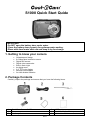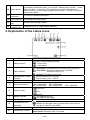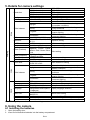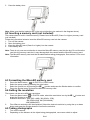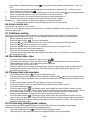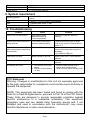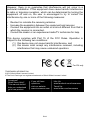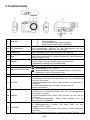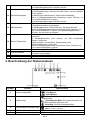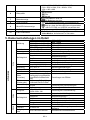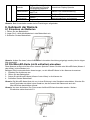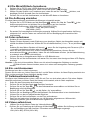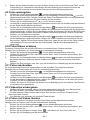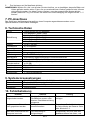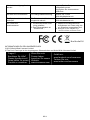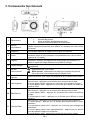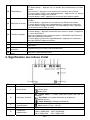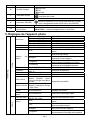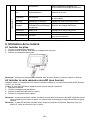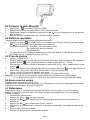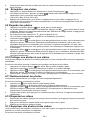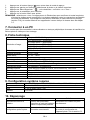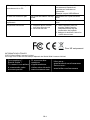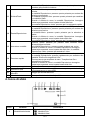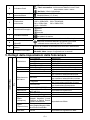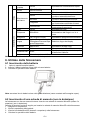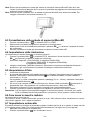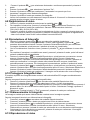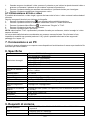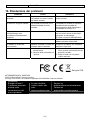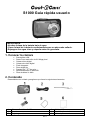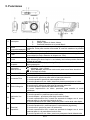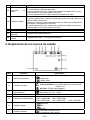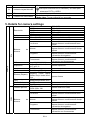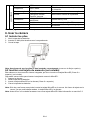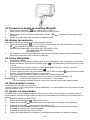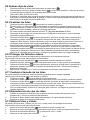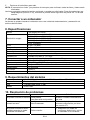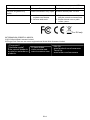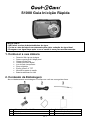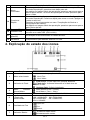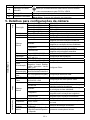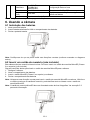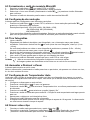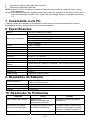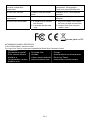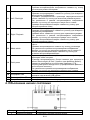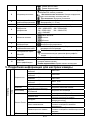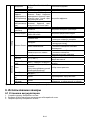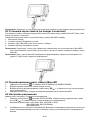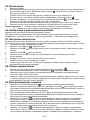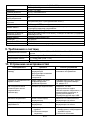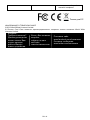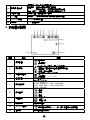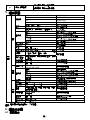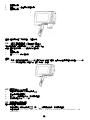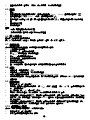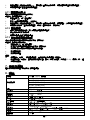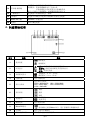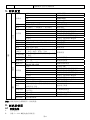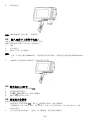A página está carregando...
A página está carregando...
A página está carregando...
A página está carregando...
A página está carregando...
A página está carregando...
A página está carregando...
A página está carregando...
A página está carregando...
A página está carregando...
A página está carregando...
A página está carregando...
A página está carregando...
A página está carregando...
A página está carregando...
A página está carregando...
A página está carregando...
A página está carregando...
A página está carregando...
A página está carregando...
A página está carregando...
A página está carregando...
A página está carregando...
A página está carregando...
A página está carregando...
A página está carregando...
A página está carregando...
A página está carregando...
A página está carregando...
A página está carregando...
A página está carregando...
A página está carregando...
A página está carregando...
A página está carregando...
A página está carregando...
A página está carregando...
A página está carregando...
A página está carregando...
A página está carregando...
A página está carregando...
A página está carregando...
A página está carregando...
A página está carregando...
A página está carregando...
A página está carregando...
A página está carregando...

PT-1
IMPORTANTE
- NÃO abrir a caixa da bateriadebaixo de água.
- Fechar a caixa da bateria corretamente para obter vedação de água ideal.
- Enxaguar com água limpa após o uso e mantê-lo seco para armazenamento.
1. Conhecer a sua câmara
Desenho 3M á prova de água
Sensor resolução 8.0 Mega pixel
Câmara Digital fixa
Câmara de vídeo digital
Luz do flash incorporado
Zoom
digital 4x
Ecrã a cores 2.4" TFT
MicroSD suporte do cartão
Baterias alcalinas 2x AAA
2. Conteúdo da Embalagem
Abra cuidadosamente a embalagem e verifique se você tem os seguintes itens:
1
Câmara Cool-iCam S1000
2
Cabo USB
3
Alça
4
Bateria Alcalina 2 x AAA
5
Cartão Garantia
6
Guia Iniciação do Utente
S1000 Guia Inicição Rápida

PT-2
3. Peças Funcionais
1 Obturador
Pressionar este botão para:
1. tirar fotografias
2. começar /parar gravação vídeo
3. Confirmar mudanças no modo de menu
2
Botão
Ligado/Desligado
on/off
Pressione e segure o botão por aprox. 2 segundos para ligar a câmara
ligada ou desligada. Pressione para exibir ou ocultar o ícone de status na
tela de LCD.
3 Gancho da alça Gancho para fixar a alça na câmara.
4 Luz de Flash
Use o flash embutido para dar iluminação extra ao objecto
ao fotografar no
escuro (a melhor distância de disparo será dentro 1.5m).
5 Lentes
Captura a imagem.
Nota: Mantenha as lentes limpas.
Sujidade e impressões digitais irá afectar
a qualidade da imagem.
6 Indicador activo
Quando o indicador está piscando, a câmara está realizando uma
operação.
7
Interruptor
Macro/normal
Modo Macro: Seleccione este modo para tirar fotos em close-up
(distância 11cm - 18cm).
Modo Normal e: Seleccione este modo para tirar fotografias de 0.5m
- infinito.
8
Ecrã LCD Exibe fotografias, vídeos, configurações da câmara e do menu.
9
Para cima
„Up“/Tele
Em modo Prever: pressione este botão para abrir zoom.
No modo de Menu: pressione este botão para mover a barra de selecção.
Na imagem Modo de reprodução: pressione este botão para ampliar a foto.
No modo de reprodução de vídeo: pressione-o para iniciar / pausa o vídeo.
10
Para
baixo/Largo
No modo de disparo: pressione este botão para diminuir o zoom.
No modo de Menu: pressione este botão para baixar a barra de selecção.
Na imagem Modo de reprodução: pressione este botão para ampliar a foto.
No modo de reprodução de vídeo: pressionar este botão para entrar no
modo de miniaturas
11
Esquerda / Luz
do Flash
No modo de Menu: pressione este botão para a selecção à esquerda;
No modo de reprodução: pressione este botão para voltar à anterior;
No modo Foto Infinito Visualização: pressionar este botão para alternar
entre os modos de Flash;
Ao ampliar em Imagem Modo de reprodução: pressione-o para passar para
a parte esquerda da foto.
No modo de Reprodução de Vídeo: pressione-o para rebobinar.
12
Direita /
Reprodução
Pressione este botão para entrar no modo de reprodução;
No modo Reprodução: pressionar este botão para avançar para a próxima;
Ao ampliar em Imagem Modo Reprodução: pressione para mover-se para
a parte direita da foto.

PT-3
No modo de Reprodução de Vídeo: pressione-o para rebobinar.
13
Modo
Comutador
Pressione este botão para alternar entre o modo de filme e captura Fixa;
No modo Reprodução: pressionar este botão para sair.
Ao ampliar em Imagem Modo de reprodução: pressione para mover para a
parte superior da foto.
No modo de reprodução de vídeo: pressione para
parar o vídeo.
14
Pressionar
Rápido
No modo de visualização: pressione para entrar no menu Configurações.
No modo Reprodução: Pressionar rápido para entrar no modo "Apagar um
/ todos os arquivos;
Pressione e segure para entrar no menu "Compilação de ficheiros e
configurações do sistema“.
Ao ampliar em Imagem Modo de reprodução: pressione para mover para a
parte inferior da foto.
15 Conector Tripé Para fixar a câmara ao tripé.
16 Interface USB
Você pode descarregar fotografias e vídeos para um computador com a
conexão a um cabo USB. (não incluído)
17
Ranhura cartão
MicroSD
Localização de armazenamento do cartão MicroSD.
18
Compartimento
da Bateria
Compartimento para baterias alcalinas 2 x AAA
4. Explicação do estado dos ícones
Item Função Descrição
1
Modo seleccionado
Mostra o modo de operação actual:
Modo Foto.
Modo Vídeo.
2
Indicador de
Flash
Flash Força: O flash opera em qualquer ambiente.
Flash Auto: A câmara determina se o flash deve ser
utilizado ou não.
Nenhum flash: O flash é desligado.
3
Modo indicador
Normal/Macro
Modo Normal (0.5m – infinito).
Modo Macro (11cm – 18cm).
4
Temporizador Indica o temporizador automático está definido
5
Resolução
Seleccionada
Mostra a resolução da imagem seleccionada:
16M = 4608x3456; 8M = 3264x2448;
5M = 2592x1944; 3M = 2048x1536;
VGA = 640x480
6
Qualidade da Foto
Super fino.
Fino.
Normal.
7 Indicador Bateria
As baterias estão cheias.
As baterias estão vazias.

PT-4
8
Indicador de Zoom Mostra a média de zoom durante o modo de pré-visualização
9
Indicador do cartão
MicroSD
Indica que o cartão MicroSD está inserido e será utilizado
como armazenamento para FOTO e VÍDEO
10
Balanço Branco Mostra o modo de balanço de branco seleccionado
11
Contador Foto/Vídeo
Modo Foto: Nº. de fotos que podem ser tiradas.
Modo Vídeo:
O tempo de gravação em segundos.
5. Detalhes para configurações da câmara
Resolução16M pixel 4608x3456
Resolução 8.0M pixel
3264x2448
Resolução 5.0M pixel 2592x1944
Resolução 3.0M pixel 2048 x 1536
Resolução
Resolução VGA 640 x 480
Qualidade Super FFino/Fino/Normal Configurações de qualidade de imagem
Medição Centro/Multi/Local Configurações de medição
Auto Balanço Branco Automático
Luz do Dia
Balanço de brancos seleccionado para
fotografar sob boas condições climatéricas
Nublado
Balanço de brancos seleccionado para
fotografar em condições de fraca visibilidade
Tungsténio
Balanço de brancos seleccionado para
fotografar sob iluminação de tungsténio
Balanço
Branco
Fluorescente
Balanço de brancos seleccionado para
fotografar sob iluminação fluorescente
ISO Auto/100/200/400/800 Selecção da Sensitividade
Exposição
±2.0, ±1.7, ±1.3, ±1.0,
±0.7, ±0.3, 0
Configuração da Exposição
Temporizador On/Off (Ligado/Desligado) Definição do temporizador Auto
Nitidez Forte/ Normal/ Suave Configuração da Nitidez
Efeito
(Visualização
)
Normal/ B&W/ Sépia/
Negativo/ Lomo/ Esboço
Lápis/ Vermelho/ Verde/
Azul/ Vivo
Efeito
(Reprodução)
B&W/Sépia/Negativo/Mos
aico/Vermelho/Verde/Azul
Configurar Efeito
Marca da
Data
On/ Off(Ligado/Desligado) Configuração Marca da Data
Foto
Vista Rápida On/ Off(Ligado/Desligado) Configuração Vista Rápida
Tamanho
Filme
VGA 640 x 480
QVGA 320 x 240
Configuração de resolução de vídeo
Auto Balanço Branco Automático
Luz do Dia
Balanço de branco seleccionado para fotografar
sob boas condições climatéricas
Nublado
Balanço de branco seleccionado para fotografar
em condições de fraca visibilidade
Tungsténio
Balanço de branco seleccionado para
fotografar sob iluminação de tungsténio
Vídeo
Balanço
Branco
Fluorescente
Balanço de branco seleccionado para
fotografar sob iluminação fluorescente
Sons Off/On (Ligado/Desligado) Configuração dos Sons
Frequência 50Hz / 60Hz
Seleccione a frequência de alimentação do
seu local
Economia de
Energia
Off (Desligado) / 1Minuto /
3 Minutos
Selecção de desligar automático
Configurações
Configuração
Idioma
Inglês/Alemão/Italiano/Po
rtuguês/Francês/Espanho
l/ Japonês
Apresenta a selecção do idioma

PT-5
Data/Hora
Ano/Mês/Dia;
Dia/Mês/Ano
Mês/Dia/Ano;
Configuração Data ou hora
Formatar Sim/ Não Formatar cartão MicroSD
Reajustar
Tudo
Sim/ Não
Repõe todas as definições nas opções
padrão de fábrica
Versão Mostra a versão do firmware
Nota: Desligar a alimentação não apaga as definições.
6. Usando a câmara
6.1 Instalação das baterias
1. Abra a porta da bateria.
2. Inserir baterias alcalinas 2x AAA no compartimento das baterias.
3. Feche a porta da bateria.
Nota: Certifique-se de que as pilhas estão nas direcções corretas (conforme marcado no diagrama
acima)
6.2 Inserir um cartão de memória (não incluído)
Esta câmara não tem memória interna inclusa. Por favor inserir um cartão de memória MicroSD (Classe
6 ou superior) (não incluído)
Siga as instruções abaixo para inserir o cartão de memória MicroSD para a câmara.
1. Desligue a câmara.
2. Abra o compartimento das baterias.
3. Inserir o cartão MicroSD (Classe 6 ou superior) na câmara.
4. Feche o compartimento das baterias
Nota:
Há apenas uma direcção correta para inserir o cartão de memória MicroSD na ranhura. Não force
o cartão na ranhura do cartão de memória,
pode danificar tanto a câmara como o cartão de
memória MicroSD.
Nota:
O cartão de memória MicroSD deve ser formatado antes de tirar fotografias. Ver a secção 5.3
para mais informação.

PT-6
6.3 Formatando o cartã de memória MicroSD
1. Pressione o botão Menu ( ) no modo FOTO ou VÍDEO.
2. Seleccione modo de configuração, pressionando o botão da direita.
3. Seleccione o ícone com formato, pressionando o botão
W( ) e pressione o botão Obturador
para confirmar.
4. Pressione o botão do obturador para formatar o cartão de memória MicroSD.
6.4 Configuração da resolução
A câmara pode ser configurado a com diferentes resoluções.
1. Pressione o botão Menu (
) no modo FOTO, selecione o ícone resoluções pelo botão W ( )e
pressione o Obturador para confirmar.
Resoluções disponíveis: VGA (640 x 480), 3M (2048 x 1536),
5M (2592x1944), 8M (3264x2448),
16M (4608x3456)
2. Cinco resoluções diferentes serão apresentadas.
Selecione a resolução desejada usando o botão
para cima ou para baixo e pressione o botão do obturador para confirmar a seleção.
6.5 Tirar fotografias
1. Ligue a câmara.
2. Dependendo da distância do objeto a ser fotografado, use o interruptor macro para ajustar
a distância.
Selecione o símbolo da flor ( )se você quiser tirar uma fotografia „close-up“ (11cm
–18 cm).
Se você deseja efetuar um vídeo ou uma fotografia do ambiente ou pessoas (0.5m – infinito),
coloque o interruptor de macro para o modo normal (
).
3. Se você não tem certeza se há iluminação suficiente, ligue o flash automático (
) pressionando o
botão do flash. (Se a energia da bateria é muito baixa, o flash não será ativado).
4. Use o ecrã LCD
para apontar para o objeto que você deseja tirar fotos.
5. Pressione o botão do Obturador e espere até que o ecrã LCD se volte a ligar.
Cuidado :1) Não se recomenda tirar fotografias a objetos em movimento rápido.
2) As imagens podem ser distorcidas ao tirar fotos em um veículo em movimento.
6.6 Aumentar e Diminuir o Zoom
A câmara pode ampliar em até 4 vezes.
Mais ou menos zoom, pressionando o botão para cima ou para baixo, vai aparecer um número no visor,
4.x é o rácio máximo de zoom.
6.7 Configuração do Temporizador Auto
Você pode usar a função do temporizador quando você tirar uma fotografia de si mesmo ou quando
você tirar uma fotografia sem flash de um objeto. Para evitar que a câmara trema recomenda-se o uso
de um tripé.
1. Configurar a câmara para o modo de foto.
2. Pressionar o botão Menu (
). O menu vai aparecer.
3. Pressionar o botão
W( ) para selecionar Temporizador Auto e confirme pressionando o botão
do obturador.
4. Pressione o botão
W( )para selecionar a opção (Ligado) “On”
5. Pressionar o botão do Obturador para confirmar.
A função de auto temporizador está agora pronto
para uso.
6. Aponte para o objeto que você deseja tirar fotos.
7. Pressione o botão Obturador para tirar a fotografia.
8. A fotografia será tirada quando o timer atingir o tempo de espera de 10 segundo.
A câmara emite
um sinal sonoro durante o tempo de espera.
6.8 Gravar vídeo clips
1. Pressione o botão modo para selecionar o modo vídeo clip ( ).
2. Para definir a resolução, Pressione o botão Menu (
)e selecione Resolução, em seguida
pressione o botão Obturador para confirmar. Serão apresentadas duas resoluções.

PT-7
VGA (640 x 480), QVGA (320 x 240).
3. Pressione o botão Obturador para iniciar a gravação de vídeos, pressione o botão direito para
fazer uma pausa
e pressione o botão do Obturador para parar a gravação. O videoclipe vai ser
agora salvo como um arquivo AVI no cartão de memória MicroSD.
6.9 Reprodução de fotografias
1. Pressione o botão reprodução ( )para entrar no modo reprodução.
2. A última imagem ou vídeo tirada será apresentada. Pressione em W(
) para entrar no modo
miniatura. Pressione o botão Esquerda/Direita /Cima /Para Baixo para selecionar a imagem
desejada, pressione no botão Obturador para visualizar.
3. Com ecrã cheio, pressione o botão
T para fazer o zoom da foto.
4. Para colocar a imagem no modo mais zoom, pressione o botão do Obturador e em seguida use
os botões / esquerda / direita / modo/ menu.
5. Pressione o botão Menu (
) no modo Reprodução, pressione novamente e segure o botão
Menu até que as opções do menu são apresentadas. Selecione Apresentação em Slide e
configure a direção da apresentação em slide desejada. Pressione o botão do Obturador para
confirmar.
As imagens guardadas no cartão MicroSD serão exibidas automaticamente em
sequência.
Para parar a apresentação de slides, pressione o botão do Obturador.
6. Pressione o botão Menu (
)no modo Reprodução, pressione de novo e segure o botão Menu até
que as opções do menu são apresentadas. Selecione Efeito Foto e
pressione o botão do
Obturador. Selecione o efeito desejado ao pressionar o botão para cima / baixo
e pressione o
botão do Obturador para confirmar. A imagem será guardada como uma imagem separada.
6.10 Protegendo fotografias/ vídeos
Você pode evitar que as fotografias / vídeos no cartão MicroSD sejam acidentalmente apagados.
Siga as instruções abaixo para proteger fotografias / vídeos.
1. Pressione o botão Reprodução (
)para entrar no modo de reprodução Foto.
2. Pressione o botão esquerdo ou direito para selecionar a fotografia / clip vídeo a ser protegido.
3. Pressione no botão Menu (
)no modo Reprodução, pressione de novo e segure o botão Menu
até que as opções do menu são apresentadas. Selecione Proteger e pressione o botão do
Obturador para confirmar
4. Selecione "Proteger simples" ou "Todos" e pressione o botão do Obturador para confirmar.
6.11 Redimensionar fotografias
A imagem capturada pode ser redimensionada e salva como uma imagem separada.
Siga as instruções abaixo para redimensionar fotos.
1. Pressione o botão (
)para entrar em modo de reprodução Foto.
2. Pressione o botão esquerdo ou direito para selecionar a foto para ser redimensionada.
3. Pressione o botão Menu (
)no modo de Reprodução, pressione de novo e segure o botão Menu
até que as opções do menu são apresentadas.
Selecione Redimensionar e pressione o botão do
obturador para selecionar o novo tamanho da imagem.
4. Selecione o novo tamanho e pressione o botão do Obturador para confirmar. A imagem será
guardada como uma imagem separada.
6.12 Reproduzir clips de vídeo
1. Quando clipes de vídeo são exibidos, pressione o botão para iniciar a reprodução do vídeo e
pressione o botão novamente para fazer pausa na reprodução.
2. Pressione o botão da direita para avançar ou pressione o botão esquerdo para retroceder
rapidamente.
3. Pressione no botão modo para e sair.
6.13 Apagar fotografias e vídeo clips
Você pode excluir uma única fotografia / vídeo, ou apagar todas as fotos / vídeos no cartão de memória.
Siga as instruções abaixo para apagar fotografias.
1. Pressione o boião Reprodução (
)para entrar no modo de reprodução.
2. Pressione o botão Esquerda ou Direita para selecionar fotografia / vídeo clipe a ser eliminado.
3. Pressione o botão Menu/Apagar(
)e selecione “Simples” ou “Tudo” .

PT-8
4. Pressione o botão do Obturador para confirmar.
5. Pressione o botão Menu para sair.
NOTA: Selecione “Tudo” e Pressione
o botão do Obturador para confirmar, todas as fotos e vídeos
serão apagadas.
As fotos que estão protegidas de apagar acidental não podem ser apagadas. Para excluir fotos, definir o
modo de desproteger (Secção 5.10),
então você pode apagar as fotos, seguindo os passos de
1-5.
7. Conectando a um PC
O aparelho pode ser conectado ao computador como dispositivo de armazenamento em massa e
transferência de fotos / arquivos de vídeo para armazenamento.
8. Especificações
Sensor Sensor 8.0 Mega pixel CMOS
16.0 Mega pixels: (4608x3456)
8.0 Mega pixels: (3264x2448)
5.0 Mega pixels: (2592x1944)
3.0 Mega pixéis: (2048x1536)
Resolução da Imagem
VGA: (640x480)
Lentes F/2.8 f = 4.8mm
Gama de Focagem 0.5m. ~ Infinito
Modo Macro 11cm – 18cm
Zoom Digital 4x
Flash strobe Incorporado ( Auto / força / desligado )
Ecrã LCD Ecrã 2.4" TFT cor LCD
Balanço Branco Auto / Luz dia/ Nublado / Fluorescente / Tungsténio
Rácio estrutura do Vídeo 30fps@VGA / 30fps@QVGA
Média Armazenamento
Externo
Cartão MicroSD (Classe 6 ou superior), não incluído (suporta até 32GB)
Formato Ficheiro Imagem: JPEG, Vídeo: AVI
Temporizador 10 segundos
Interface PC USB 2.0
Fonte energia 2 baterias alcalinas x AAA
9. Requisitos do Sistema
Sistema Operativo
Win XP (SP3)、Vista32/64 Win7 32/64 e Mac
OS X 10.6.8 ou superior
CPU Pentium 4 / 3.0G ou superior recomendado
RAM 1 GB MB RAM (Vista : 2 GB)
Interface Porta USB
10. Resolução de Problemas
Problema Causa Solução
Não consigo ligar a câmara Bateria fraca.
Baterias colocadas nas
polaridades incorretas.
Substitua ou instale as baterias
corretamente.
As fotos não são salvas
quando tira as fotografias.
O cartão de memória não foi
formatado corretamente.
Formate o cartão de memória no
modo de configuração da câmara.
Por favor, consulte a secção 5.3.
Não foi possível encontrar Falha de Conexão. Verifique se todas as conexões de

PT-9
disco removível após
conectar a câmara ao
computador.
cabo estão seguras e reinicie o
computador, se necessário.
Tente uma porta USB diferente
O Flash não funciona. A Bateria está demasiado
fraca.
Substitua com 2 x AAA baterias
alcalinas
As baterias esgotam-se
rapidamente
Bateria Incorreta ou velha Substitua com 2 x AAA baterias
alcalinas
As fotos ficam desfocadas 1. A câmara não é mantida
com firmeza
2.
A lente da câmara está
suja.
1.
Segure a câmara com firmeza
até ouvir um bipe ao tirar fotos.
2.
Limpe a lente com um pano
macio e seco.
Apenas para os EU
INFORMAÇÂO MARCA REGISTADA
© 2013 World Wide Licenses Limited.
® o Logo Cool iCam é uma marca registada da World Wide Licenses Limited.
Questões?
Necessita de ajuda?
Este manual deverá
ajudá-lo a
compreender o nosso
produto novo.
Se ainda tiver
dúvidas,
visite o nosso website:
www.ioncamera.com
Gostar:
www.facebook.com/ioncamera
Envie um Tweet:
www.twitter.com/ioncamera
A página está carregando...
A página está carregando...
A página está carregando...
A página está carregando...
A página está carregando...
A página está carregando...
A página está carregando...
A página está carregando...
A página está carregando...
A página está carregando...
A página está carregando...
A página está carregando...
A página está carregando...
A página está carregando...
A página está carregando...
A página está carregando...
A página está carregando...
A página está carregando...
A página está carregando...
A página está carregando...
A página está carregando...
A página está carregando...
A página está carregando...
A página está carregando...
A página está carregando...
A página está carregando...
-
 1
1
-
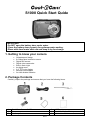 2
2
-
 3
3
-
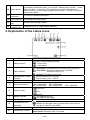 4
4
-
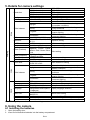 5
5
-
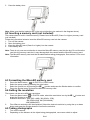 6
6
-
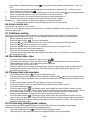 7
7
-
 8
8
-
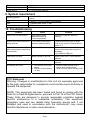 9
9
-
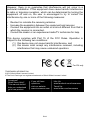 10
10
-
 11
11
-
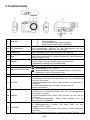 12
12
-
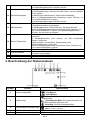 13
13
-
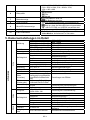 14
14
-
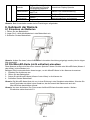 15
15
-
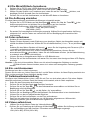 16
16
-
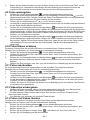 17
17
-
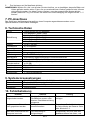 18
18
-
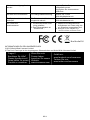 19
19
-
 20
20
-
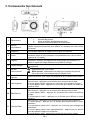 21
21
-
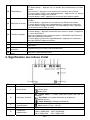 22
22
-
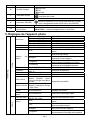 23
23
-
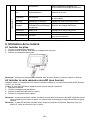 24
24
-
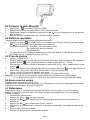 25
25
-
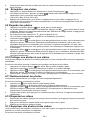 26
26
-
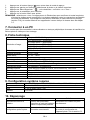 27
27
-
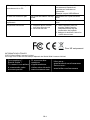 28
28
-
 29
29
-
 30
30
-
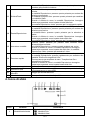 31
31
-
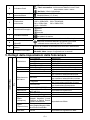 32
32
-
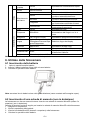 33
33
-
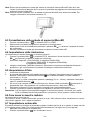 34
34
-
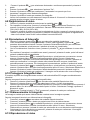 35
35
-
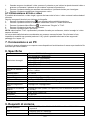 36
36
-
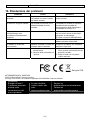 37
37
-
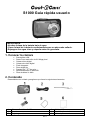 38
38
-
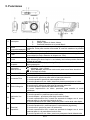 39
39
-
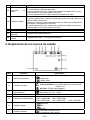 40
40
-
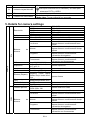 41
41
-
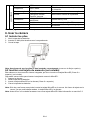 42
42
-
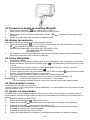 43
43
-
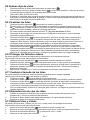 44
44
-
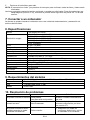 45
45
-
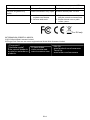 46
46
-
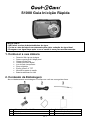 47
47
-
 48
48
-
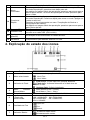 49
49
-
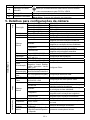 50
50
-
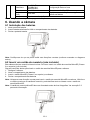 51
51
-
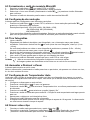 52
52
-
 53
53
-
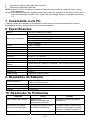 54
54
-
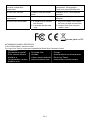 55
55
-
 56
56
-
 57
57
-
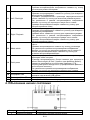 58
58
-
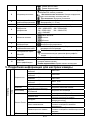 59
59
-
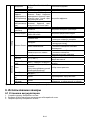 60
60
-
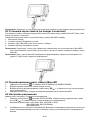 61
61
-
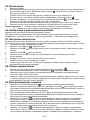 62
62
-
 63
63
-
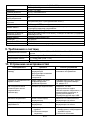 64
64
-
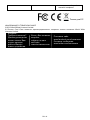 65
65
-
 66
66
-
 67
67
-
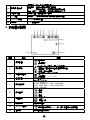 68
68
-
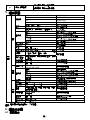 69
69
-
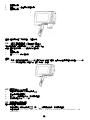 70
70
-
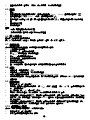 71
71
-
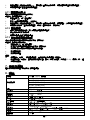 72
72
-
 73
73
-
 74
74
-
 75
75
-
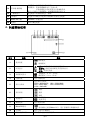 76
76
-
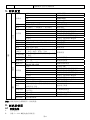 77
77
-
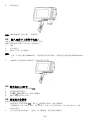 78
78
-
 79
79
-
 80
80
-
 81
81
Cool-Icam Cool iCam S1000 Manual do usuário
- Tipo
- Manual do usuário
- Este manual também é adequado para
em outras línguas
- español: Cool-Icam Cool iCam S1000 Manual de usuario
- français: Cool-Icam Cool iCam S1000 Manuel utilisateur
- italiano: Cool-Icam Cool iCam S1000 Manuale utente
- English: Cool-Icam Cool iCam S1000 User manual
- русский: Cool-Icam Cool iCam S1000 Руководство пользователя
- Deutsch: Cool-Icam Cool iCam S1000 Benutzerhandbuch
Artigos relacionados
Outros documentos
-
AIPTEK Pocket DV T230 Manual do proprietário
-
Easypix DVC 5007 Guia de usuario
-
YURAKU Yur.Cam DPC13 Manual do proprietário
-
YURAKU YUR.CAM DPC13 - Manual do usuário
-
Easypix DVC-5007 Manual do proprietário
-
Easypix DVC-5007 Manual do proprietário
-
Rollei Camera Sportsline 60 Guia de usuario
-
Rollei Sportsline 60 Guia de usuario
-
Rollei Sportsline 60 Guia de usuario
-
iON The Game Guia rápido